Устраните проблемы с Windows 8, 10 гаджетами с помощью этих 5 простых решений
Как и любая другая платформа, разработанная Microsoft, Windows 8 и Windows 8.1, 10 могут быть легко настроены любым пользователем. Таким образом, чтобы персонализировать свое устройство Windows 8, 10 и облегчить свою повседневную работу, вы можете в любое время использовать специальные приложения, функции и гаджеты. Но что вы можете сделать, когда заметите, что не можете правильно использовать гаджеты Windows 8 / Windows 8.1 / Windows 10?

Конечно, вам нужно будет найти правильное решение для устранения неполадок, которое можно применить на вашем устройстве, чтобы решить эти проблемы. Гаджеты для Windows хороши тем, что используя их, вы можете получить ценную информацию прямо на рабочем столе и одним нажатием или щелчком мыши. Таким образом, наличие проблем с гаджетами означает, что вы не можете правильно использовать свое устройство Windows 8 или Windows 8.1, 10, поэтому решение проблем должно быть выполнено как можно скорее.
В этом случае вы можете в любое время использовать нижеприведенные шаги, где я разместил различные методы, которые можно использовать для решения проблем с неработающими гаджетами Windows 8, 10. Поэтому не стесняйтесь и попробуйте эти рекомендации по исправлению вашего ноутбука Windows, планшета или настольного компьютера.
Как исправить Windows 8, 10 гаджетов
- Восстановите ваши гаджеты к настройкам по умолчанию
- Использовать редактор реестра
- Исправить регистрацию XML
- Закрыть фоновые приложения
- Создать новый профиль пользователя
1. Восстановите настройки гаджетов по умолчанию
- Перейдите на начальный экран и нажмите клавиши « Wind + R » на клавиатуре.
- Откроется окно « Выполнить» .
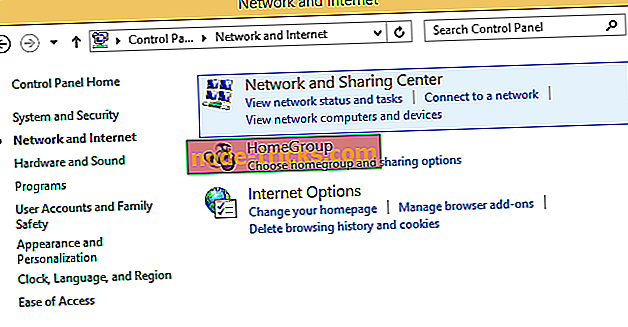
- Там введите « контроль » и нажмите Enter.
- В панели управления выберите « Внешний вид и персонализация ».
- Просто нажмите « Восстановить гаджеты рабочего стола », и все готово.
- Если этот метод не работает для вас, попробуйте применить следующие решения.
2. Используйте редактор реестра
- На начальном экране устройства Windows 8 нажмите кнопки « Wind + R » на клавиатуре, чтобы использовать окно « Выполнить» .
- Введите regedit и нажмите ОК.
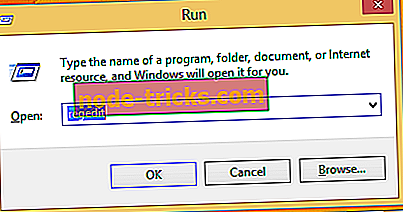
- Затем из редактора реестра перейдите по пути «HKEY_CURRENT_USERSoftwareMicrosoftWindowsCurrentVersionInternet SettingsZones».
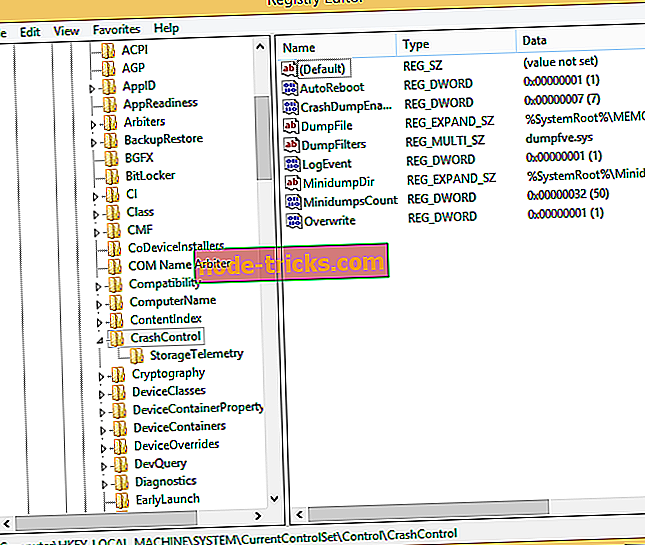
- На левой панели реестра, под зонами щелкните правой кнопкой мыши на символ ASCII.
- Выберите « Удалить », а затем «ОК».
- Существующий редактор реестра и перезагрузите устройство Windows 8 / Windows 8.1.
3. Исправить регистрацию XML
- На вашем компьютере перейдите на начальный экран и щелкните правой кнопкой мыши кнопку «Пуск».
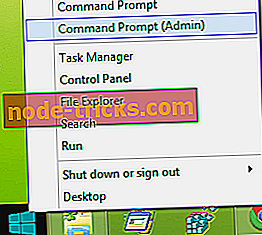
- В появившемся меню выберите « Открыть окно командной строки от имени администратора ».
- Затем в окне cmd введите « regsvr32 msxml3.dll », согласитесь с запросом и нажмите «ОК». Затем введите « regsvr32 scrrun.dll » и согласитесь с предупреждением, нажмите «ОК» и, наконец, введите « regsvr32 jscript.dll », согласитесь с сообщением и нажмите «ОК».
- В конце перезагрузите ваше устройство.
4. Закройте фоновые приложения
Иногда гаджеты для Windows 8, 10 могут работать некорректно из-за проблем совместимости. В конце концов, вы используете функцию, которая была изначально разработана для другой версии Windows. Вы можете быстро решить эту проблему, уменьшив количество активных приложений и программ, работающих в фоновом режиме. Вы можете сделать это либо путем чистой загрузки компьютера, либо просто отключив приложения из диспетчера задач.
5. Создайте новый профиль пользователя
Некоторые пользователи сообщили, что им удалось решить эту проблему, создав новый профиль пользователя. Это приводит к выводу, что поврежденные профили пользователей могут помешать правильной работе гаджетов Windows 8, 10.
Это должно делать свое дело; Теперь вы должны знать, как легко устранить проблемы с гаджетами Windows 8 или Windows 8.1, 10, применив один из описанных выше методов. Используйте комментарии ниже, если вам нужна дополнительная помощь в этом вопросе.
Примечание редактора: этот пост был первоначально опубликован в мае 2014 года и с тех пор обновлен для свежести и точности.

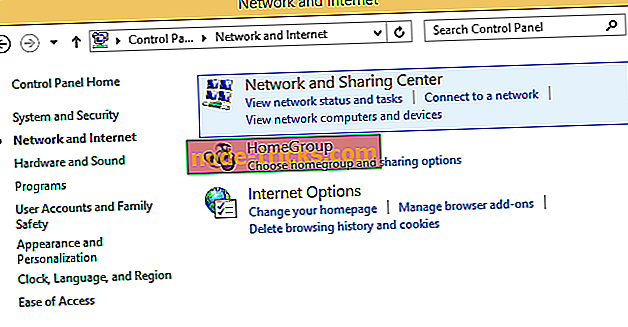
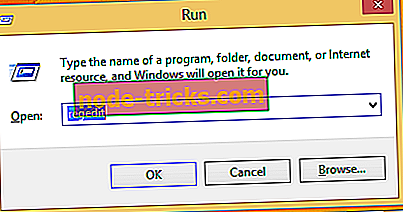
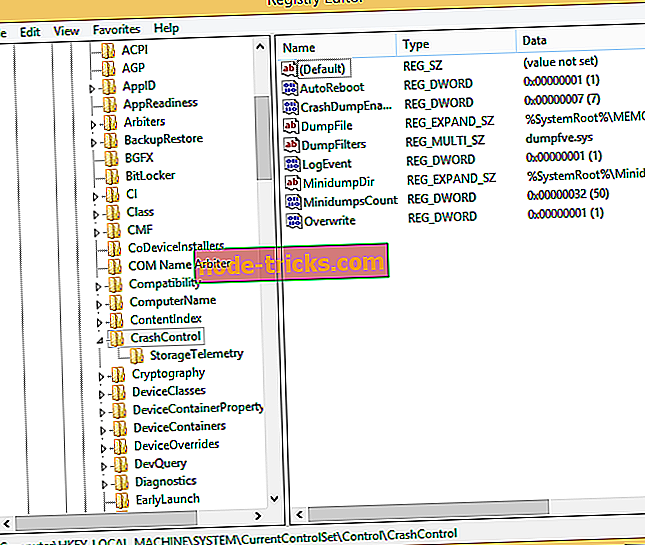
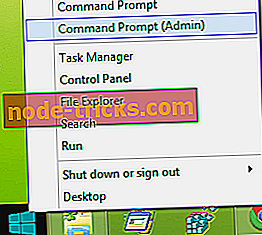
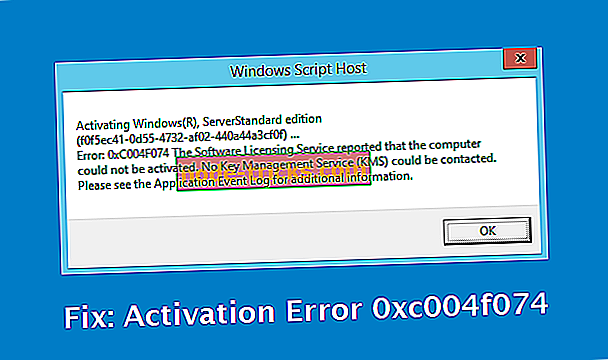
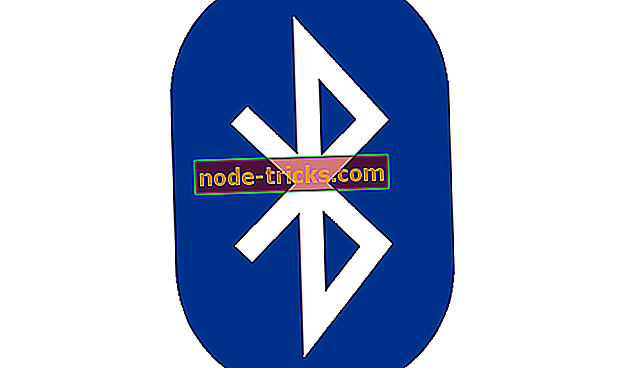



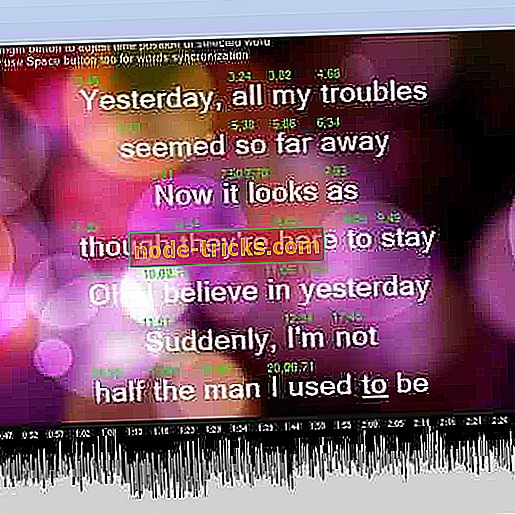

![Ошибка файловой системы UDFS в Windows 10 [решено]](https://node-tricks.com/img/fix/315/udfs-file-system-error-windows-10-9.jpg)